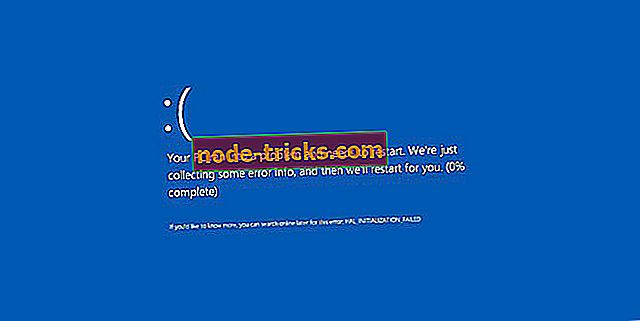Исправлено: ошибка «Удаленное соединение не было установлено» в Windows 10
VPN (виртуальные частные сети) - это инструменты, используемые для того, чтобы посторонним субъектам было сложнее отслеживать поведение в Интернете, обходя цензуру. Хотя они, как правило, надежны, одна ошибка, которую вы можете получить при установлении соединения с VPN, - это ошибка « Удаленное соединение не было установлено, поскольку имя сервера удаленного доступа не удалось разрешить ». Вот как вы можете исправить ошибку «VPN не была установлена» в Windows 10.
Как исправить В удаленном соединении не было ошибки на Windows 10?
Удаленное соединение не было сделано, ошибка может вызвать много проблем на вашем ПК, и, говоря об этой проблеме, вот некоторые похожие ошибки, о которых сообщили пользователи:
- Удаленное подключение не было установлено, поскольку имя сервера удаленного доступа не разрешено. Эта проблема может возникать из-за VPN. Если вы столкнулись с этой проблемой, обязательно проверьте настройки VPN и посмотрите, поможет ли это.
- Удаленное соединение не было установлено, потому что VPN-туннели вышли из строя Windows 10 - это еще один вариант этой проблемы. Если вы столкнулись с этой проблемой, попробуйте отключить антивирус или брандмауэр и проверьте, помогает ли это.
- Соединение с удаленным доступом не было установлено, потому что модем не был найден. По словам пользователей, эта ошибка может появиться из-за вашего DNS, поэтому попробуйте изменить настройки DNS и проверить, решает ли это проблему.
- Удаленное соединение не было выполнено. Ошибка 800, 868 - Рядом с этим сообщением могут появляться различные коды ошибок. Тем не менее, вы сможете исправить их, используя одно из наших решений.
- Удаленное соединение было отклонено, истекло время ожидания, было прервано и повторно подключается. Это некоторые распространенные проблемы, которые могут возникнуть, и в большинстве случаев эти проблемы вызваны вашей конфигурацией. Чтобы устранить проблему, проверьте конфигурацию и посмотрите, поможет ли это.
Решение 1. Дважды проверьте имя хоста
Сначала проверьте, правильно ли вы вводите имя хоста. Убедитесь, что в имени хоста нет опечаток, введенных для соединения с VPN. Кроме того, вы также можете установить VPN-соединение с IP-адресом вашего сервера.
Решение 2. Сбросьте DNS и сбросьте соединения с помощью командной строки
Сброс DNS (Domain Name System) и сброс сетевых настроек вместе являются одним из наиболее эффективных исправлений для этой ошибки VPN.
- Сначала откройте командную строку, нажав клавишу Win + горячую клавишу X и выбрав Командная строка (Admin) .
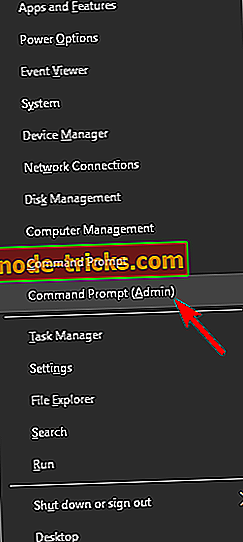
- Выполните следующие команды одну за другой:
- ipconfig / flushdns
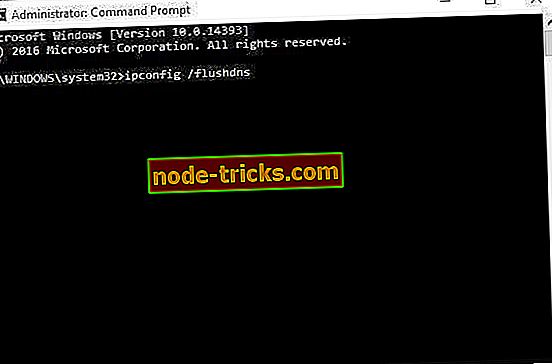
- ipconfig / registerdns
- ipconfig / release ' ipconfig / renew
- netsh winsock reset
После выполнения этих команд проверьте, решена ли проблема.
Решение 3 - Закрыть антивирусное программное обеспечение и брандмауэры
Если вы продолжаете получать сообщение об ошибке «Удаленное соединение не было установлено», возможно, проблема в антивирусе или брандмауэре. Сторонние антивирусные инструменты могут иногда мешать работе Windows и вызывать возникновение этой и других ошибок.
Чтобы устранить проблему, вам нужно отключить определенные антивирусные функции и проверить, помогает ли это. Если проблема не устранена, возможно, вам придется временно отключить антивирус. В худшем случае вам, возможно, придется удалить антивирус и проверить, решает ли это проблему.
Если удаление вашего антивируса решает проблему, вам следует подумать о переходе на другое антивирусное программное обеспечение. На рынке есть много отличных антивирусных инструментов, но если вы хотите максимальной безопасности, вам следует рассмотреть возможность использования Bitdefender .
Решение 4. Отключите брандмауэр
Брандмауэр - это отличная функция безопасности, но иногда ваш брандмауэр может вызывать ошибку. В удаленном соединении не было ошибок. Если вы столкнулись с этой проблемой, возможно, вам придется временно отключить брандмауэр.
Чтобы сделать это, просто сделайте следующее:
- Нажмите Windows Key + S и войдите в брандмауэр . Теперь выберите Брандмауэр Защитника Windows из списка.
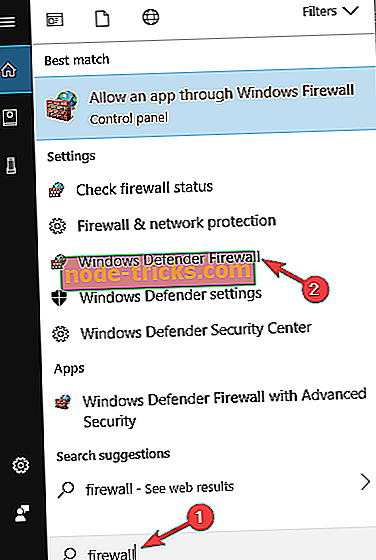
- Когда откроется окно брандмауэра Защитника Windows, выберите Включить или выключить брандмауэр Защитника Windows .
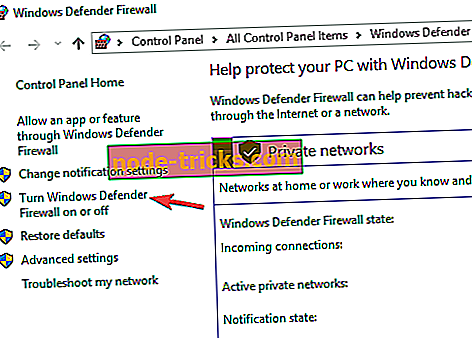
- Теперь выберите Отключить брандмауэр Защитника Windows (не рекомендуется) для частных и общедоступных сетей. Нажмите OK, чтобы сохранить изменения.
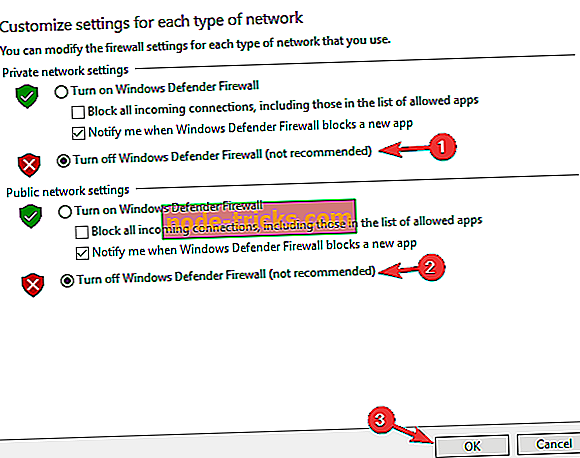
После этого ваш брандмауэр должен быть полностью отключен. Теперь проверьте, если проблема все еще существует. Если проблема не появляется, это означает, что ваш брандмауэр не настроен должным образом. Чтобы решить проблему, вам нужно включить брандмауэр и проверить конфигурацию.
Решение 5 - Изменить свой DNS
По словам пользователей, вы можете решить проблему с удаленным подключением, не сделав сообщения, просто изменив свой DNS. Чтобы изменить DNS, вам нужно сделать следующее:
- Щелкните правой кнопкой мыши значок сети на панели задач и выберите свою сеть в меню.
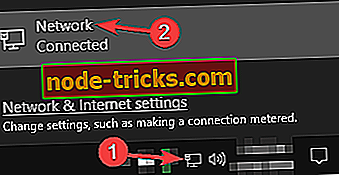
- Теперь нажмите на Изменить параметры адаптера .
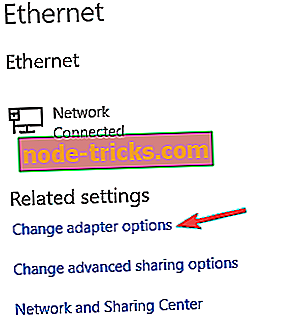
- Появится список всех сетевых подключений на вашем ПК. Щелкните правой кнопкой мыши ваше сетевое соединение и выберите Свойства .
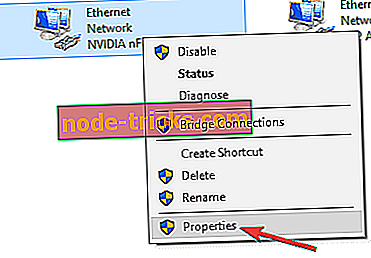
- Выберите Протокол Интернета версии 4 (TCP / IPv4) и нажмите Свойства .
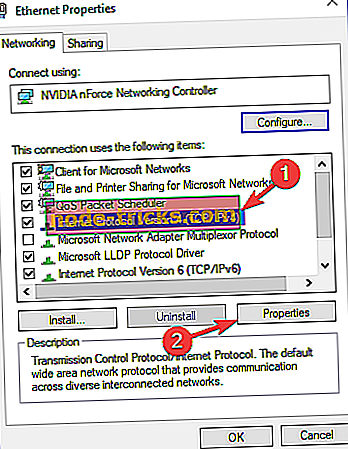
- Теперь выберите Использовать следующие адреса DNS-серверов и введите 8.8.8.8 в качестве предпочитаемого DNS-сервера и 8.8.4.4 в качестве альтернативного DNS-сервера . Теперь нажмите OK, чтобы сохранить изменения.
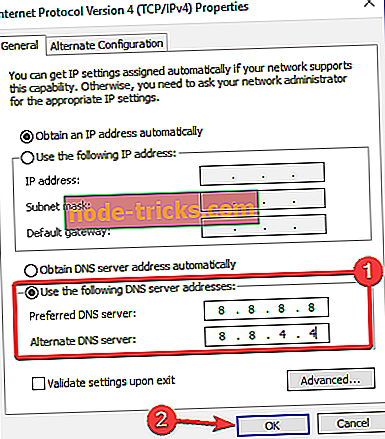
После этого вы будете использовать DNS Google, и проблема должна быть решена. Если вы хотите, вы также можете использовать OpenDNS или любой другой DNS с помощью этого метода.
Решение 6 - Перезапустите процесс RasMan
Многие пользователи сообщали, что на удаленном соединении не было сделано сообщение об ошибке может возникнуть из-за процесса RasMan. Чтобы решить проблему, необходимо перезапустить этот процесс. Это относительно просто, и вы можете сделать это, выполнив следующие действия:
- Откройте командную строку от имени администратора.
- Когда откроется командная строка, введите следующие команды:
- чистый стоп RasMan
- чистый старт RasMan
После выполнения этих двух команд процесс RasMan перезапустится, и проблема должна быть полностью решена.
Решение 7. Отключите прокси
Многие пользователи используют прокси-сервер для защиты своей конфиденциальности в Интернете, но иногда ваш прокси-сервер может это вызвать. При удаленном подключении не было ошибок при отображении. Чтобы решить проблему, рекомендуется отключить прокси. Это относительно просто, и вы можете сделать это, выполнив следующие действия:
- Откройте приложение «Настройки» и перейдите в « Сеть и Интернет» .
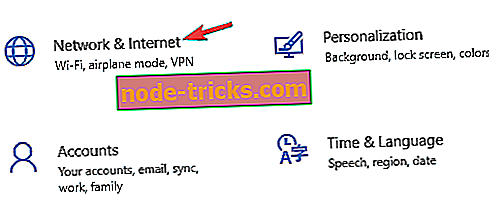
- Выберите Proxy из меню слева и на правой панели отключите все опции.
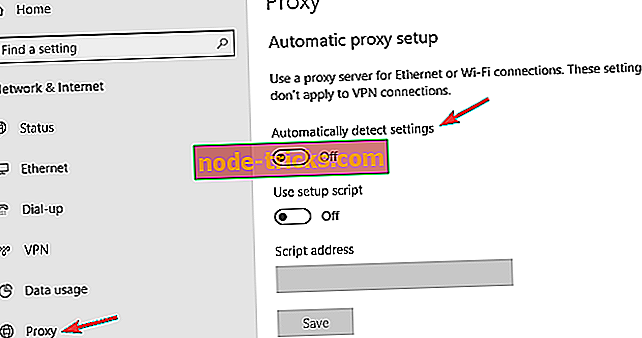
После отключения прокси проверьте, решена ли проблема.
Решение 8 - Выполните чистую загрузку
Иногда сторонние приложения или службы могут мешать работе Windows и вызывать появление этой и других ошибок. Чтобы устранить проблему, вам нужно запустить компьютер в режиме чистой загрузки. Это довольно просто, и вы можете сделать это, выполнив следующие действия:
- Нажмите Windows Key + R и введите msconfig . Теперь нажмите Enter или нажмите ОК .
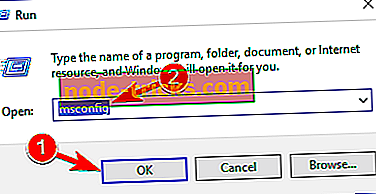
- Откроется окно « Конфигурация системы» . Перейдите на вкладку « Службы » и установите флажок « Скрыть все службы Microsoft» . Теперь нажмите кнопку Отключить все .
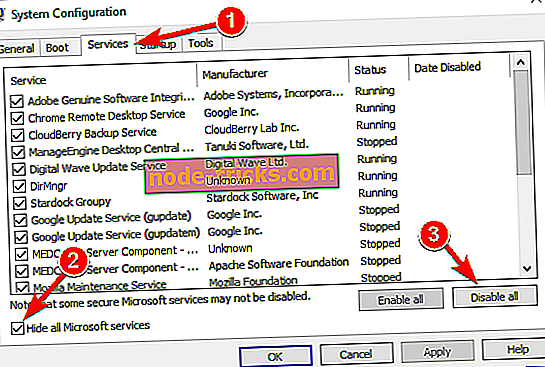
- Перейдите в окно «Автозагрузка» и нажмите « Открыть диспетчер задач» .
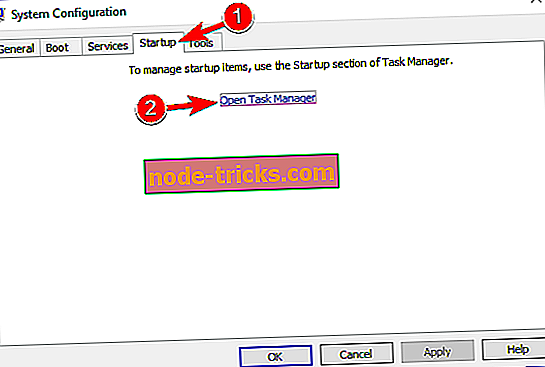
- Tas k Ma nager теперь откроется, и вы увидите список приложений для запуска. Щелкните правой кнопкой мыши каждую запись в списке и выберите « Отключить» в меню.
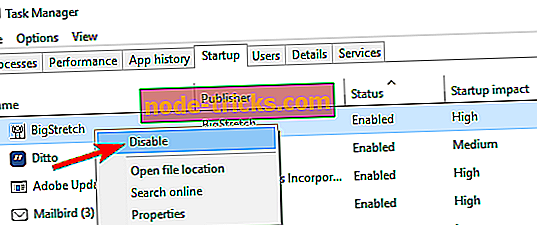
- После того, как вы отключите все запускаемые приложения, вернитесь в окно « Конфигурация системы», нажмите « Применить», « ОК» и перезагрузите компьютер.
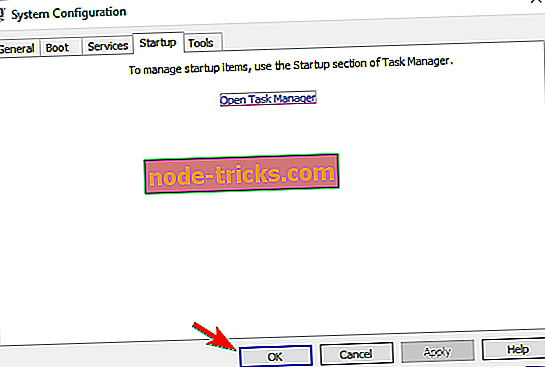
После перезагрузки компьютера проверьте, не устранена ли проблема. Если нет, вам нужно включить отключенные службы и приложения по одному, пока не найдете причину. Как только вы найдете проблемное приложение, вам нужно удалить его, желательно с помощью программного обеспечения, такого как IOBit Uninstaller, чтобы окончательно решить проблему.
Для получения дополнительной информации о том, как вы можете исправить ошибки VPN, ознакомьтесь с этой статьей Windows Report.

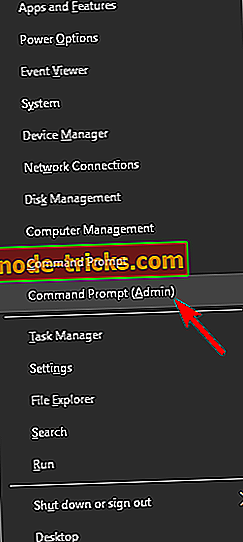
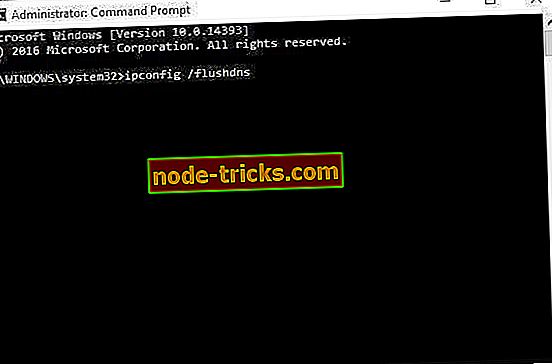
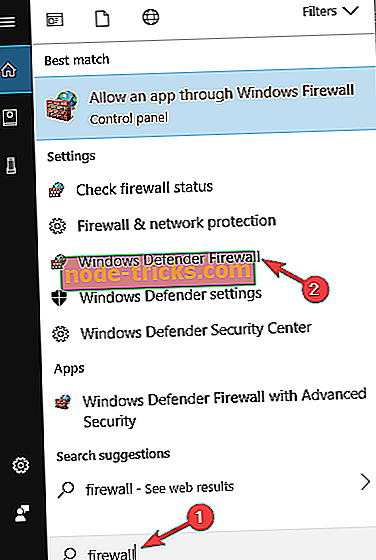
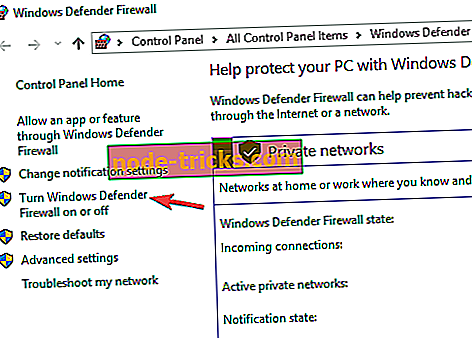
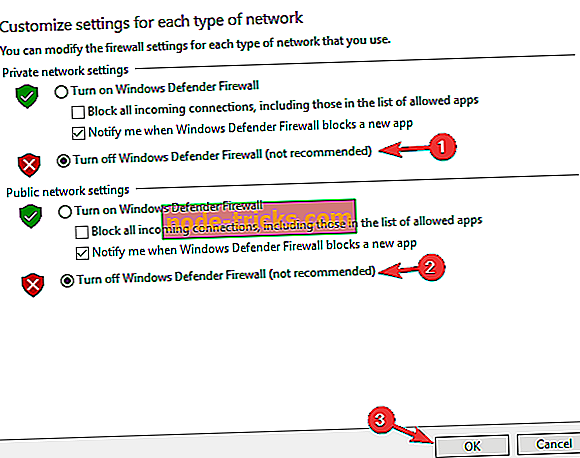
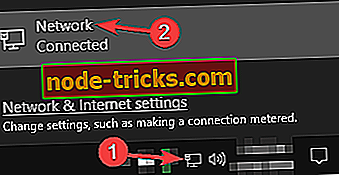
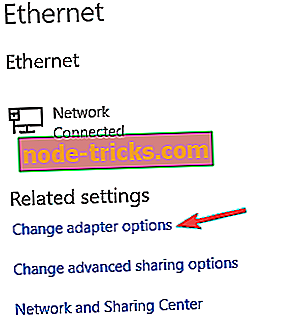
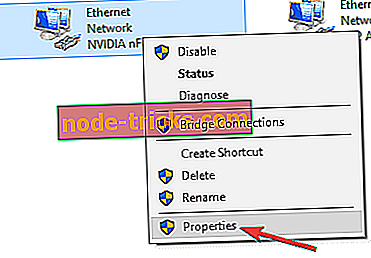
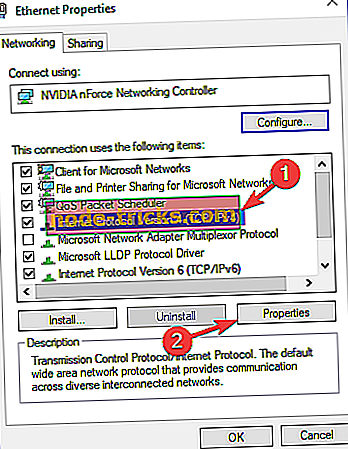
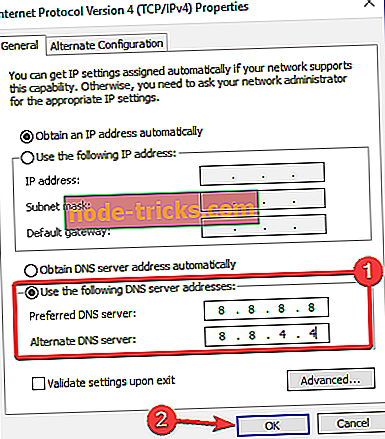
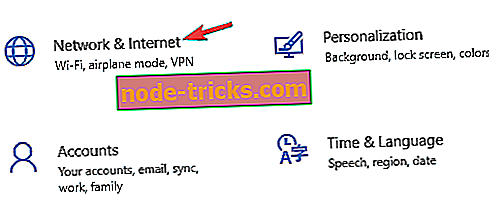
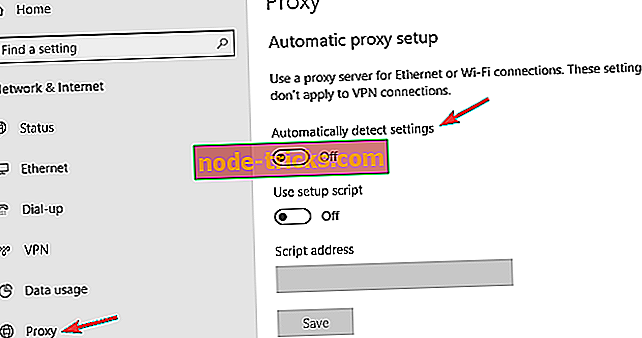
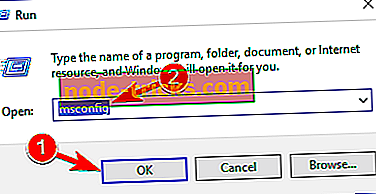
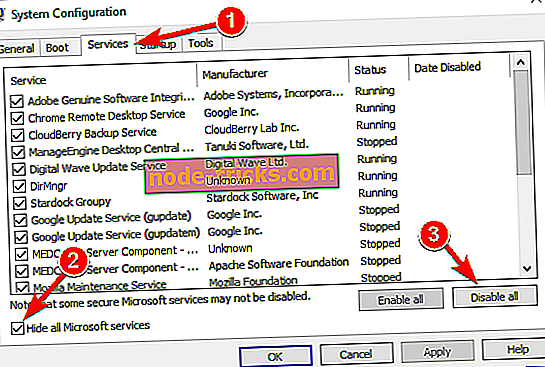
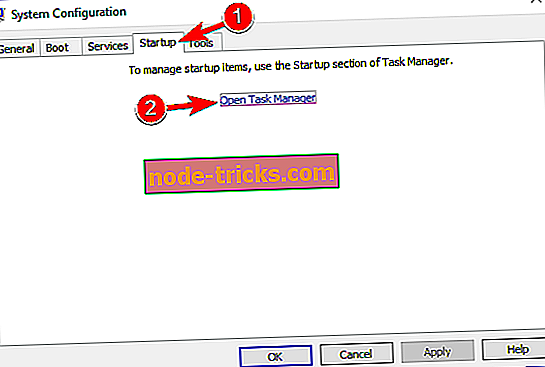
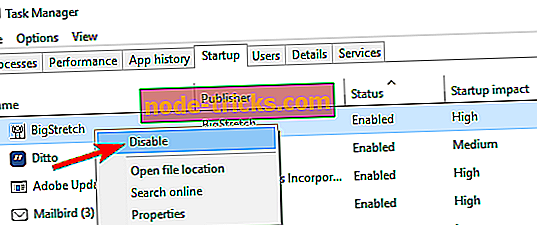
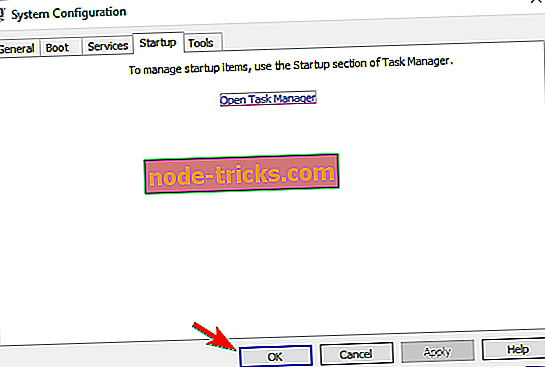


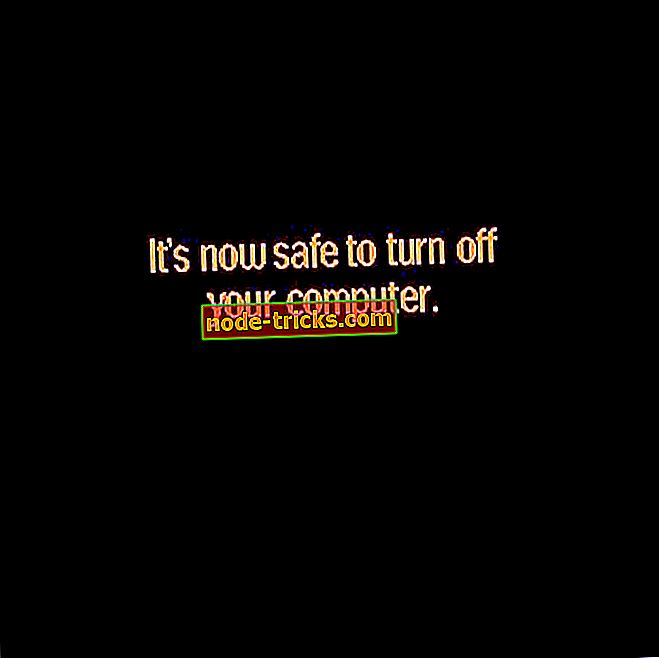
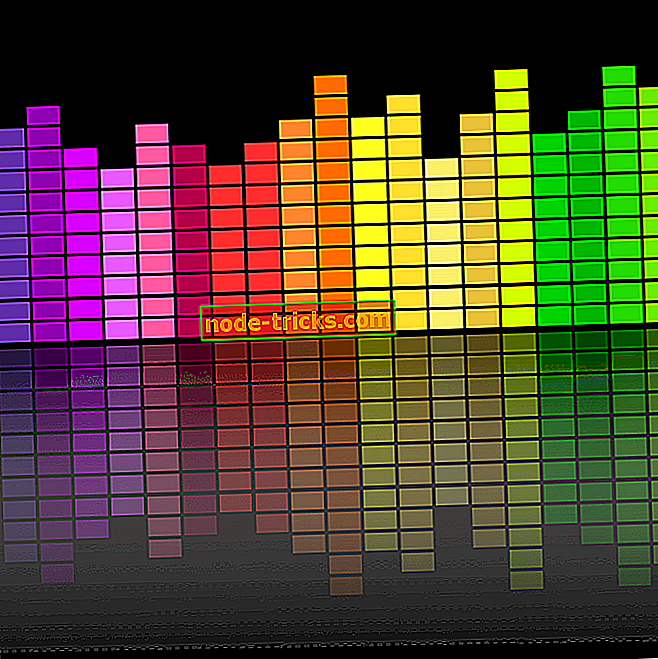

![6 лучших программ безопасности для нескольких устройств [2019 Список]](https://node-tricks.com/img/antivirus/431/6-best-security-software-4.jpg)